Gerir energia. HP ProBook 640 G5 Notebook PC, ProBook 650 G5 Notebook PC
Adicionar a Meus manuais98 Páginas
Propaganda
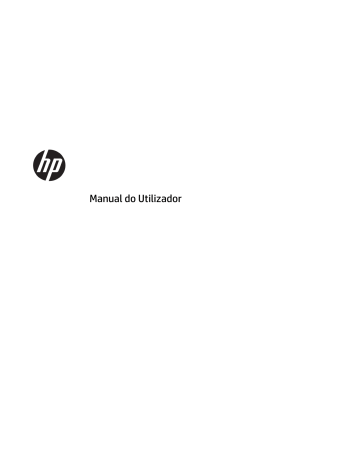
6 Gerir energia
O seu computador pode funcionar com alimentação da bateria ou com alimentação externa. Quando o computador funciona apenas com alimentação da bateria e uma fonte de alimentação externa não está disponível para carregar a bateria, é importante monitorizar e poupar a carga da bateria.
Algumas das funcionalidades de gestão de energia descritas neste capítulo poderão não estar disponíveis no seu computador.
Utilizar a Suspensão e a Hibernação
CUIDADO: Existem várias vulnerabilidades bem conhecidas quando o computador está no estado de
Suspensão. Para evitar que um utilizador não autorizado aceda aos dados no seu computador, até dados encriptados, a HP recomenda que ative a Hibernação em vez do estado de Suspensão sempre que se afaste do computador. Esta prática é especialmente importante quando viaja com o seu computador.
CUIDADO: Para reduzir o risco de possível degradação de áudio e vídeo, perda da funcionalidade de reprodução de áudio e vídeo ou perda de informações, não inicie a Suspensão ao ler ou escrever num disco ou cartão multimédia externo.
O Windows tem dois estados de poupança de energia: Suspensão e Hibernação.
● Suspensão – O estado de Suspensão é automaticamente iniciado após um período de inatividade. O seu trabalho é guardado para a memória, permitindo-lhe retomar o trabalho rapidamente. Também pode
● Hibernação—O modo de hibernação é iniciado automaticamente se a bateria atingir um nível crítico ou se o computador tiver estado no modo de suspensão durante um longo período de tempo. No modo de
Hibernação, o seu trabalho é guardado num ficheiro de hibernação e o computador é desligado. Também
pode iniciar a Hibernação manualmente. Para mais informações, consulte Iniciar e sair da Hibernação
(apenas em alguns produtos) na página 39
.
Iniciar e sair do modo de Suspensão
Pode iniciar a Suspensão de um dos seguintes modos:
● Selecione o botão Iniciar, selecione o ícone Ligar/Desligar e, em seguida, selecione Suspensão.
● Feche o ecrã (apenas em alguns produtos).
● Prima a tecla de atalho do modo de suspensão (apenas em alguns produtos); por exemplo, fn + f1 ou fn
+ f12 .
● Prima brevemente o botão para ligar/desligar (apenas em alguns produtos).
Pode sair da Suspensão de um dos seguintes modos:
● Prima o botão para ligar/desligar por breves instantes.
● Se o computador estiver fechado, levante o ecrã (apenas em alguns produtos).
● Prima uma tecla no teclado (apenas em alguns produtos).
● Toque no Painel Tátil (apenas em alguns produtos).
38 Capítulo 6 Gerir energia
Quando o computador sair do estado de Suspensão, o seu trabalho reaparece no ecrã.
NOTA: Caso tenha definido uma palavra-passe necessária para sair do estado de Suspensão, tem de introduzir a sua palavra-passe do Windows para que o seu trabalho volte ao ecrã.
Iniciar e sair da Hibernação (apenas em alguns produtos)
Pode ativar a Hibernação iniciada pelo utilizador e alterar outras definições de energia e tempos limite utilizando as Opções de energia.
1.
Clique com o botão direito no ícone de Energia e, em seguida, selecione Opções de energia.
2.
No painel da esquerda, selecione Escolher o que fazem os botões para ligar/desligar (o texto pode variar consoante o produto).
3.
Dependendo do seu produto, pode ativar a Hibernação para a alimentação da bateria ou a alimentação externa de qualquer das seguintes formas:
● Botão para ligar/desligar—Em Definições do botão para ligar/desligar, botão de suspensão e
tampa do portátil (o texto poderá variar consoante o produto), selecione Quando primo o botão
para ligar/desligar e, em seguida, selecione Hibernar.
● Botão de suspensão (apenas em alguns produtos)—Em Definições do botão para ligar/desligar,
botão de suspensão e tampa do portátil (o texto poderá variar consoante o produto), selecione
Quando primo o botão de suspensão e, em seguida, selecione Hibernar.
● Tampa do portátil (apenas em alguns produtos)—Em Definições do botão para ligar/desligar,
botão de suspensão e tampa do portátil (o texto poderá variar consoante o produto), selecione
Quando fecho a tampa do portátil e, em seguida, selecione Hibernar.
● Menu Energia—Selecione Alterar definições que estão atualmente indisponíveis e, em seguida, em Definições de encerramento, selecione a caixa de verificação Hibernar.
O menu Energia pode ser acedido ao selecionar o botão Iniciar.
4.
Selecione Guardar alterações.
▲ Para iniciar a Hibernação, utilize o método que ativou no passo 3.
▲ Para sair da Hibernação, prima por breves momentos o botão para ligar/desligar.
NOTA: Caso tenha definido uma palavra-passe necessária para sair do estado de Hibernação, tem de introduzir a sua palavra-passe do Windows para que o seu trabalho volte ao ecrã.
Encerrar (desligar) o computador
CUIDADO: As informações não guardadas serão perdidas quando o computador encerra. Certifique-se de que guarda o seu trabalho antes de desligar o computador.
O comando Encerrar fecha todos os programas abertos, incluindo o sistema operativo e, em seguida, desliga o ecrã e o computador.
Encerre o computador quando este não for utilizado ou ficar desligado da fonte de alimentação externa durante um longo período de tempo.
O procedimento recomendado é utilizar o comando Encerrar do Windows.
NOTA: Se o computador estiver no modo de Suspensão ou em Hibernação, primeiro saia do modo de
Suspensão ou de Hibernação e prima brevemente o botão para ligar/desligar.
Encerrar (desligar) o computador 39
1.
Guarde o trabalho e feche todos os programas abertos.
2.
Selecione o botão Iniciar, selecione o ícone Ligar/Desligar e, em seguida, selecione Encerrar.
Se o computador deixar de responder e não for possível utilizar os procedimentos de encerramento anteriores, experimente os seguintes procedimentos de emergência, na sequência fornecida:
● Prima ctrl + alt + delete , selecione o ícone Ligar/Desligar e, em seguida, selecione Encerrar.
● Prima sem soltar o botão para ligar/desligar durante, pelo menos, 10 segundos.
● Se o seu computador tiver uma bateria substituível pelo utilizador (apenas em alguns produtos), desligue o computador da alimentação externa e, em seguida, retire a bateria.
Utilizar o ícone Energia e as Opções de Energia
O ícone Energia está situado na barra de tarefas do Windows. O ícone Energia permite aceder rapidamente às definições de energia e visualizar a carga restante da bateria.
● Para ver a percentagem de carga restante da bateria, coloque o ponteiro do rato sobre o ícone de
Energia .
● Para utilizar as Opções de energia, clique com o botão direito no ícone de Energia e, em seguida, selecione Opções de energia.
Diferentes ícones de Energia indicam se o computador está a funcionar com a bateria ou alimentação externa.
A colocação do ponteiro do rato sobre o ícone revela uma mensagem, caso a bateria atinja um nível baixo ou crítico.
Funcionar com alimentação da bateria
AVISO!
Para reduzir potenciais problemas de segurança, utilize apenas a bateria fornecida com o computador, uma bateria de substituição fornecida pela HP, ou uma bateria compatível adquirida através da
HP.
Se um computador com uma bateria carregada não estiver ligado a uma fonte de alimentação externa, é alimentado pela bateria. Quando o computador está desligado e desconectado da alimentação externa, a bateria no computador vai descarregando lentamente. O computador exibe uma mensagem quando a bateria atinge um nível de bateria fraco ou crítico.
A duração da bateria do computador varia consoante as definições de gestão de energia, os programas em execução no computador, a luminosidade do ecrã, os dispositivos externos ligados ao computador e outros fatores.
NOTA: Quando desliga a alimentação externa, o brilho do ecrã diminui automaticamente para poupar a carga da bateria. Alguns computadores podem alternar entre controladores gráficos para poupar a carga da bateria.
Utilizar o HP Fast Charge (apenas em produtos selecionados)
A funcionalidade HP Fast Charge permite-lhe carregar rapidamente a bateria do computador. O tempo de carregamento pode variar +/-10%. Consoante o modelo do seu computador e o transformador HP fornecido com o computador, a funcionalidade HP Fast Charge funciona numa ou mais das seguintes formas:
40 Capítulo 6 Gerir energia
● Quando a carga restante da bateria estiver entre 0% e 50%, a bateria irá carregar até 50% da capacidade máxima num espaço de tempo entre 30 e 45 minutos, consoante o modelo do seu computador.
● Quando a carga restante da bateria estiver entre 0% e 90%, a bateria irá carregar até 90% da capacidade máxima num espaço de 90 minutos.
Para utilizar o HP Fast Charge, encerre o computador e, em seguida, ligue o transformador ao computador e à alimentação externa.
Mostrar a carga da bateria
Para ver a percentagem de carga restante da bateria, coloque o ponteiro do rato sobre o ícone de Energia
.
Localizar informações da bateria no HP Support Assistant (apenas em alguns produtos)
Para aceder a informações sobre a bateria:
1.
Escreva support na caixa de procura da barra de tarefas e, em seguida, selecione a aplicação HP
Support Assistant.
– ou –
Selecione o ícone de ponto de interrogação na barra de tarefas.
2.
Selecione Resolução de problemas e correções e, em seguida, no separador Diagnóstico, selecione
Teste de bateria da HP. Se o Teste de bateria da HP indicar que a bateria deve ser substituída, contacte o suporte técnico.
O HP Support Assistant fornece as seguintes ferramentas e informações sobre a bateria:
● Teste de bateria da HP
● Informações sobre tipos, especificações, ciclos de vida e capacidade da bateria
Conservar a alimentação da bateria
Para conservar a alimentação da bateria e maximizar a duração da bateria:
● Diminua a luminosidade do ecrã.
● Desligue os dispositivos sem fios que não estejam a ser utilizados.
● Desligue qualquer dispositivo externo não utilizado e que não esteja ligado a uma fonte de alimentação externa, como uma unidade de disco rígido externa ligada a uma porta USB.
● Pare, desative ou remova as placas de suporte externas opcionais que não estejam a ser utilizadas.
● Antes de abandonar o trabalho, inicie o modo de Suspensão ou encerre o computador.
Identificar níveis de bateria fraca
Se a bateria for a única fonte de alimentação do computador e atingir um nível baixo ou crítico, ocorre o seguinte comportamento:
● A luz da bateria (apenas em alguns produtos) indica um nível de bateria fraco ou crítico.
– ou –
Funcionar com alimentação da bateria 41
● O ícone Energia mostra uma notificação de bateria fraca ou crítica.
NOTA:
Para obter mais informações sobre o ícone Energia, consulte Utilizar o ícone Energia e as
Opções de Energia na página 40 .
Perante um nível crítico de bateria, o computador realiza as ações que se seguem:
● Se o modo de Hibernação estiver desativado e o computador estiver ligado ou em modo de Suspensão, o computador permanecerá por alguns instantes em suspensão e será encerrado em seguida, perdendo todo o trabalho não guardado.
● Se o modo de Hibernação estiver ativado e o computador estiver ligado ou em modo de Suspensão, o computador inicia o modo de Hibernação.
Resolver um nível de bateria fraco
Resolver um nível de bateria fraco quando estiver disponível a alimentação externa
Ligue uma das seguintes soluções ao computador e à fonte de alimentação externa:
● Transformador
● Dispositivo de ancoragem ou expansão opcional
● Transformador opcional adquirido como acessório à HP
Resolver um nível de bateria fraco quando não estiver disponível uma fonte de alimentação
Guarde o trabalho e encerre o computador.
Resolver um nível de bateria fraco quando o computador não consegue sair da Hibernação
1.
Ligue o transformador ao computador e à fonte de alimentação externa.
2.
Saia do modo de Hibernação premindo o botão para ligar/desligar.
Bateria selada de fábrica
Para monitorizar o estado da bateria, ou se a bateria não tiver capacidade para reter a carga, execute o Teste de bateria da HP na aplicação HP Support Assistant (apenas em alguns produtos).
1.
Escreva support na caixa de procura da barra de tarefas e, em seguida, selecione a aplicação HP
Support Assistant.
– ou –
Selecione o ícone de ponto de interrogação na barra de tarefas.
2.
Selecione Resolução de problemas e correções e, em seguida, no separador Diagnóstico, selecione
Teste de bateria da HP. Se o Teste de bateria da HP indicar que a bateria deve ser substituída, contacte o suporte técnico.
A(s) bateria(s) deste produto não pode(m) ser facilmente substituída(s) pelos próprios utilizadores. Remover ou substituir a bateria pode afetar a sua cobertura de garantia. Se uma bateria já não mantiver a carga, contacte o suporte técnico.
42 Capítulo 6 Gerir energia
Utilizar alimentação externa
Para mais informações acerca da ligação à alimentação externa, consulte o póster Instruções de Configuração fornecido na caixa do computador.
O computador não utiliza alimentação da bateria quando está ligado à alimentação externa através de um transformador aprovado ou de um dispositivo de ancoragem/expansão opcional.
AVISO!
Para reduzir potenciais problemas de segurança, utilize exclusivamente o transformador fornecido com o computador, um transformador de substituição fornecido pela HP, ou um transformador compatível adquirido à HP.
AVISO!
Não carregue a bateria do computador enquanto estiver a bordo de um avião.
Ligue o computador à alimentação externa se se verificar qualquer uma das seguintes condições:
● Ao carregar ou calibrar uma bateria
● Quando instalar ou atualizar o software do sistema
● Quando atualizar o BIOS do sistema
● Ao gravar informações num disco (apenas em alguns produtos)
● Ao executar o Desfragmentador de Disco em computadores com unidades de disco rígido internas
● Ao efetuar uma cópia de segurança ou recuperação
Ao ligar o computador à alimentação externa:
● A bateria começa a carregar.
● A luminosidade do ecrã aumenta.
● O ícone Energia muda de aspeto.
Quando desliga a alimentação externa:
● O computador muda para a alimentação da bateria.
● O brilho do ecrã diminui automaticamente para poupar a carga da bateria.
● O ícone Energia muda de aspeto.
Utilizar alimentação externa 43
Propaganda
Manuais relacionados
Propaganda
Índice
- 13 Bem-vindo
- 14 Encontrar informações
- 15 Componentes
- 15 Localizar hardware
- 15 Localizar software
- 16 Direita
- 18 Esquerda
- 19 Ecrã
- 20 Área do teclado
- 20 Dispositivos apontadores
- 21 Luzes
- 22 Botões, altifalantes e leitor de impressões digitais
- 24 Teclas especiais
- 25 Teclas de ação
- 27 Teclas de atalho (apenas em alguns produtos)
- 28 Parte inferior
- 28 Etiquetas
- 30 Ligações de rede
- 30 Ligar-se a uma rede sem fios
- 30 Utilizar os controlos sem fios
- 30 Botão da comunicação sem fios
- 30 Controlos do sistema operativo
- 31 Ligar-se a uma WLAN
- 32 Utilizar a banda larga móvel HP (apenas em alguns produtos)
- 32 Utilizar GPS (apenas em alguns produtos)
- 32 Utilizar dispositivos Bluetooth sem fios (apenas em alguns produtos)
- 33 Ligar dispositivos Bluetooth
- 33 Utilizar a tecnologia NFC para partilhar informações (só em alguns modelos)
- 33 Partilhar
- 33 Ligar-se a uma rede com fios
- 34 Ligar a uma rede local – LAN (apenas em alguns produtos)
- 34 Utilizar o HP LAN-Wireless Protection (apenas em alguns produtos)
- 35 Ligar e personalizar o HP LAN-Wireless Protection
- 35 Utilizar o HP MAC Address Pass Through para identificar o seu computador numa rede (apenas em alguns ...
- 35 Personalizar o MAC Address Pass Through
- 37 Navegar no ecrã
- 37 Utilizar o Painel Tátil e os gestos do ecrã tátil
- 37 Tocar
- 37 Zoom com aproximação de dois dedos
- 38 Deslizar com dois dedos (Painel Tátil e Painel Tátil de Precisão)
- 38 Toque com dois dedos (Painel Tátil e Painel Tátil de Precisão)
- 38 Toque com três dedos (Painel Tátil e Painel Tátil de Precisão)
- 39 Tocar com quatro dedos (Painel Tátil e Painel Tátil de Precisão)
- 39 Deslizar com três dedos (Painel Tátil e Painel Tátil de Precisão)
- 40 Deslizar com quatro dedos (Painel Tátil de Precisão)
- 40 Deslizar com um dedo (ecrã tátil)
- 41 Utilizar um teclado ou rato opcional
- 41 Utilizar um teclado no ecrã (apenas em alguns produtos)
- 42 Funcionalidades de entretenimento
- 42 Utilizar a câmara (apenas em alguns produtos)
- 42 Utilizar áudio
- 42 Ligar altifalantes
- 42 Ligar auscultadores
- 43 Ligar auriculares
- 43 Utilizar as definições de som
- 43 Utilizar vídeo
- 43 Ligar um dispositivo DisplayPort utilizando um cabo de USB Type-C (apenas em alguns produtos)
- 44 Ligar dispositivos de vídeo através de um cabo VGA (apenas em alguns produtos)
- 45 Ligar dispositivos de vídeo utilizando um cabo HDMI (apenas em alguns produtos)
- 46 Configurar o áudio HDMI
- 47 Detetar e ligar ecrãs com fios utilizando o MultiStream Transport
- 47 Ligar ecrãs a computadores com gráficos AMD ou Nvidia (com um hub opcional)
- 47 Ligar ecrãs a computadores com gráficos Intel (com um hub opcional)
- 48 Ligar ecrãs a computadores com gráficos Intel (com um hub incorporado)
- 48 Detetar e ligar a ecrãs sem fios compatíveis com Miracast (apenas em alguns produtos)
- 48 Detetar e ligar a ecrãs com certificação Intel WiDi (apenas em alguns produtos Intel)
- 49 Utilizar a transferência de dados
- 49 Ligar dispositivos a uma porta USB Type-C (apenas em alguns produtos)
- 50 Gerir energia
- 50 Utilizar a Suspensão e a Hibernação
- 50 Iniciar e sair do modo de Suspensão
- 51 Iniciar e sair da Hibernação (apenas em alguns produtos)
- 51 Encerrar (desligar) o computador
- 52 Utilizar o ícone Energia e as Opções de Energia
- 52 Funcionar com alimentação da bateria
- 52 Utilizar o HP Fast Charge (apenas em produtos selecionados)
- 53 Mostrar a carga da bateria
- 53 Localizar informações da bateria no HP Support Assistant (apenas em alguns produtos)
- 53 Conservar a alimentação da bateria
- 53 Identificar níveis de bateria fraca
- 54 Resolver um nível de bateria fraco
- 54 Resolver um nível de bateria fraco quando estiver disponível a alimentação externa
- 54 Resolver um nível de bateria fraco quando não estiver disponível uma fonte de alimentação
- 54 Resolver um nível de bateria fraco quando o computador não consegue sair da Hibernação
- 54 Bateria selada de fábrica
- 55 Utilizar alimentação externa
- 56 Segurança
- 56 Proteger o computador
- 57 Utilizar palavras-passe
- 57 Definir palavras-passe no Windows
- 57 Definir palavras-passe na Computer Setup (Configuração do Computador)
- 58 Gerir a palavra-passe de administrador do BIOS
- 60 Introduzir a palavra-passe de administrador do BIOS
- 60 Utilizar as opções de segurança do DriveLock
- 60 Selecionar Automatic DriveLock (DriveLock automático) (apenas em alguns produtos)
- 60 Ativar o Automatic DriveLock (DriveLock automático)
- 61 Desativar o Automatic DriveLock (DriveLock automático)
- 62 Introduzir uma palavra-passe do Automatic DriveLock (DriveLock automático)
- 62 Selecionar DriveLock manual
- 63 Definir a palavra-passe principal do DriveLock
- 63 Ativar o DriveLock e definir uma palavra-passe de utilizador do DriveLock
- 64 Desativar o DriveLock
- 65 Introduzir uma palavra-passe do DriveLock
- 66 Alterar uma palavra-passe do DriveLock
- 66 Windows Hello (apenas em alguns dispositivos)
- 66 Utilizar o software antivírus
- 67 Utilizar o software de firewall
- 67 Instalar atualizações de software
- 68 Utilizar o HP Client Security (somente em alguns produtos)
- 68 Utilizar o HP Device as a Service (apenas em alguns dispositivos)
- 68 Utilizar um cabo de segurança opcional (apenas em alguns produtos)
- 68 Utilizar um leitor de impressões digitais (apenas alguns produtos)
- 68 Localizar o leitor de impressões digitais
- 69 Manutenção
- 69 Melhorar o desempenho
- 69 Utilizar o Desfragmentador de Disco
- 69 Utilizar a Limpeza do Disco
- 69 Utilizar o HP 3D DriveGuard (apenas em alguns produtos)
- 70 Identificar o estado do HP 3D DriveGuard
- 70 Atualizar programas e controladores
- 70 Limpeza do computador
- 71 Procedimentos de limpeza
- 71 Limpar o ecrã
- 71 Limpeza das partes laterais ou superior
- 71 Limpar o Painel Táctil, teclado ou rato (apenas em alguns produtos)
- 71 Viajar com o seu computador ou expedir o computador
- 73 Efetuar cópias de segurança, restaurar e recuperar
- 73 Efetuar cópias de segurança de informações e criar um suporte de dados de recuperação
- 73 Utilizar as ferramentas do Windows
- 74 Utilizar a ferramenta HP Cloud Recovery Download Tool para criar suportes de dados de recuperação (a ...
- 74 Restauro e recuperação
- 74 Restauro, reposição e atualização utilizando as ferramentas do Windows
- 74 Recuperar utilizando o suporte de dados de recuperação HP Recovery
- 74 Alterar a sequência de arranque do computador
- 76 Computer Setup (Configuração do Computador) (BIOS), TPM e HP Sure Start
- 76 Utilizar a Computer Setup (Configuração do Computador)
- 76 Iniciar a Computer Setup (Configuração do computador)
- 76 Navegar e selecionar na Computer Setup (Configuração do Computador)
- 76 Restaurar predefinições na Computer Setup (Configuração do Computador)
- 77 Atualizar o BIOS
- 77 Determinar a versão do BIOS
- 78 Transferir uma atualização do BIOS
- 79 Alterar a sequência de arranque utilizando o comando F9
- 79 Definições do BIOS do TPM (apenas em alguns produtos)
- 79 Utilizar o HP Sure Start (apenas em alguns produtos)
- 80 Utilizar o HP PC Hardware Diagnostics
- 80 Utilizar a ferramenta HP PC Hardware Diagnostics Windows (apenas em alguns modelos)
- 81 Transferir o HP PC Hardware Diagnostics Windows
- 81 Transferir a versão mais recente do HP PC Hardware Diagnostics Windows
- 81 Transferir o HP Hardware Diagnostics Windows através do nome ou do número do produto (apenas em algu ...
- 81 Instalar o HP PC Hardware Diagnostics Windows
- 81 Utilizar o HP PC Hardware Diagnostics UEFI
- 82 Iniciar a ferramenta de diagnóstico HP PC Hardware Diagnostics UEFI
- 82 Transferir a ferramenta HP PC Hardware Diagnostics UEFI para uma unidade flash USB
- 82 Transferir a versão mais recente do HP PC Hardware Diagnostics UEFI
- 83 Transferir o HP PC Hardware Diagnostics UEFI através do nome ou do número do produto (apenas em algu ...
- 83 Utilizar as definições Remote HP PC Hardware Diagnostics UEFI (apenas em alguns produtos)
- 83 Transferir a ferramenta Remote HP PC Hardware Diagnostics UEFI
- 83 Transferir a versão mais recente do Remote HP PC Hardware Diagnostics UEFI
- 83 Transferir o Remote HP PC Hardware Diagnostics UEFI através do nome ou do número do produto
- 84 Personalizar as definições Remote HP PC Hardware Diagnostics UEFI
- 85 Especificações
- 85 Potência de entrada
- 86 Ambiente operativo
- 87 Descarga eletrostática
- 88 Acessibilidade
- 88 Acessibilidade
- 88 Encontrar as ferramentas tecnológicas de que necessita
- 88 O nosso compromisso
- 89 International Association of Accessibility Professionals (IAAP) (Associação Internacional dos Profis ...
- 89 Encontrar a melhor tecnologia de apoio
- 89 Avaliando as suas necessidades
- 89 Acessibilidade para dispositivos da HP
- 90 Normas e legislação
- 90 Normas
- 90 Mandato 376 – EN 301 549
- 90 Diretrizes de Acessibilidade para o Conteúdo da Web (WCAG - Web Content Accessibility Guidelines)
- 91 Legislação e regulamentos
- 91 Portugal
- 91 Lei 21st Century Communications and Video Accessibility Act (CVAA)
- 92 Canadá
- 92 Europa
- 92 Reino Unido
- 92 Austrália
- 93 Internacional
- 93 Recursos e hiperligações úteis sobre acessibilidade
- 93 Organizações
- 93 Instituições educacionais
- 93 Outros recursos relacionados com deficiência
- 94 Ligações da HP
- 94 Contactar o suporte técnico
- 95 Índice Remissivo